Hvordan oppdatere Mozilla Firefox på mobil og skrivebord
Miscellanea / / April 05, 2023
Sikkerhet mens du surfer på nettet har blitt en topp prioritet. Men nettleseroppdateringer handler ikke bare om å få de siste sikkerhetsoppdateringene. Ved å jevnlig oppdatere nettleserne dine får du også tilgang til de nyeste funksjonene, funksjonalitetsoppdateringene og feilrettingene, noe som gjør nettleseropplevelsen enda bedre. Så i denne artikkelen vil vi utvide mer om hvordan du oppdaterer Mozilla Firefox på mobil og skrivebord.
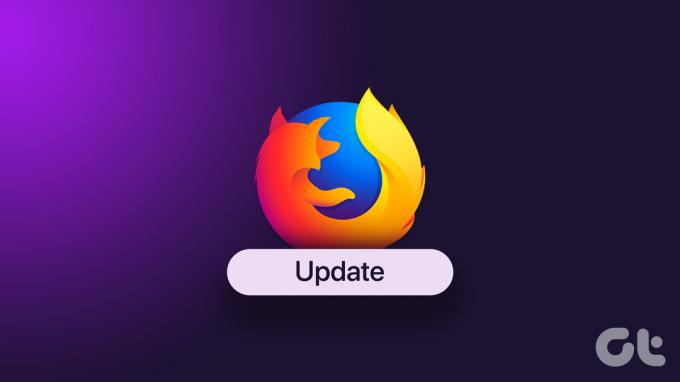
Når du leter etter nettleseroppdateringer, er det viktig å alltid gå etter offisielle kilder. Skadelig programvare og mangel på de nyeste sikkerhetsoppdateringene gjør nettlesere sårbare, noe som gjør det enda viktigere å holde nettleseren oppdatert.
Så la oss ta en titt på hvordan du sjekker versjonen av Firefox-nettleseren som er installert på enheten din, om en oppdatering er tilgjengelig og hva du skal gjøre hvis en oppdatering ikke blir installert.
Slik sjekker du hvilken versjon av Firefox som er installert på mobil og skrivebord
Før vi kan fortsette med å sjekke og installere oppdateringer for Firefox-nettleseren, la oss ta en titt på hvilken versjon av nettleseren som for øyeblikket kjører på enhetene dine. Slik gjør du det.
JEG. Sjekk Firefox-versjonen for Windows, Firefox Windows-appen og macOS
Firefox-nettleseren kommer med et sett med smarte funksjoner som kan tilpasses, noe som gjør den til et foretrukket valg for mange brukere. Slik sjekker du Firefox-versjonen for Windows, Firefox Windows-appen og macOS.
Trinn 1: Åpne Firefox-nettleseren på enheten din.
Steg 2: Klikk på menyknappen øverst til høyre.

Trinn 3: Rull ned og klikk på Hjelp.
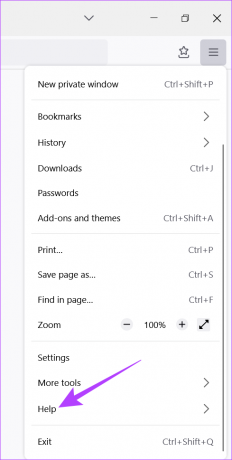
Trinn 4: Her klikker du på Om Firefox.
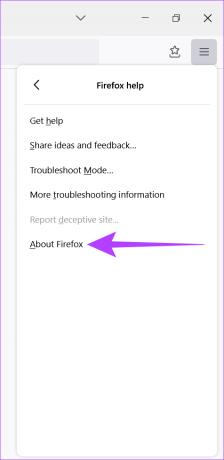
Nå kan du se detaljene for Firefox-versjonen installert på enheten din.
II. Sjekk Firefox-versjonen på Android
Trinn 1: Åpne Firefox på enheten din.
Steg 2: Nederst til høyre trykker du på menyvalget og velger Innstillinger.
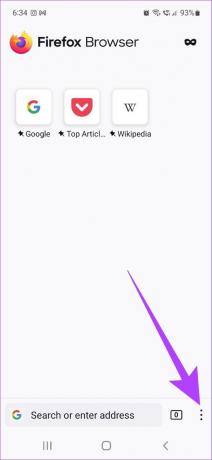
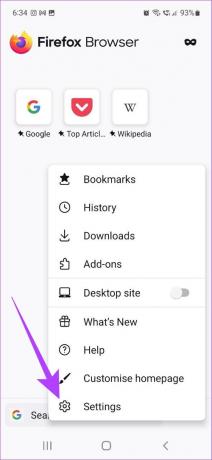
Trinn 3: Rull ned og trykk på Om Firefox.
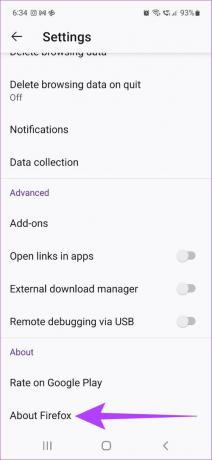
Nå vil detaljer om versjonen av Firefox som er installert på Android-enheten din være synlig for brukeren.
Sjekk Firefox-versjonen på iPhone
Følg disse trinnene for å sjekke hvilken versjon av Firefox som er installert på iPhone.
Trinn 1: Åpne Firefox-appen på telefonen.
Steg 2: Nederst til høyre, trykk på menyknappen og velg Hva er nytt.
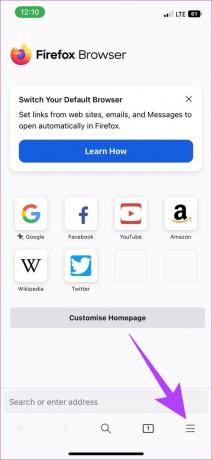
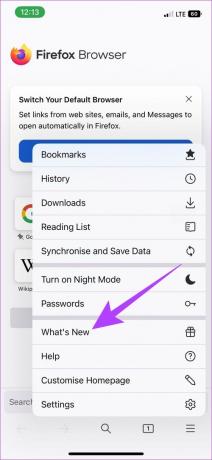
Nå skal versjonsdetaljene for Firefox-nettleseren installert på iOS-enheten være synlige.
Slik oppdaterer du Firefox-nettleseren på Windows og macOS
Etter å ha sjekket Firefox-nettleserversjonen som er installert på enheten din, er det nå på tide å oppdatere nettleseren. Så her er trinnene for å oppdatere Mozilla Firefox på macOS og Windows:
Trinn 1: Åpne nettleserappen Firefox.
Steg 2: Klikk på menyknappen øverst til høyre.

Trinn 3: Gå ned og klikk på Innstillinger.
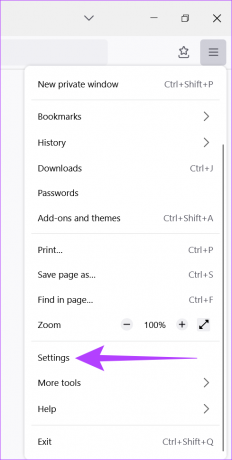
Trinn 4: Nå, bla ned og fra Firefox-oppdateringer-delen, klikk på Oppdater.
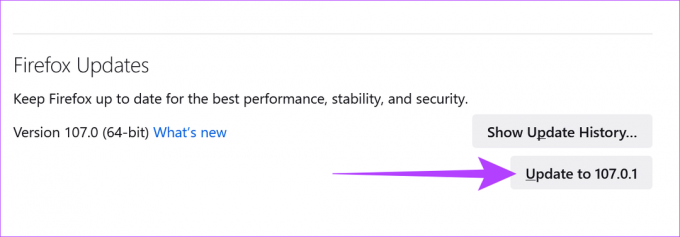
Trinn 5: Når oppdateringen er installert, klikk på Start på nytt for å oppdatere Firefox.
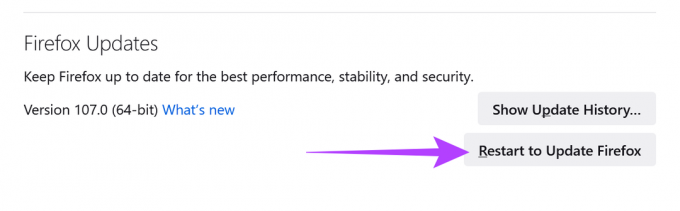
Når du åpner Firefox igjen, vil den kjøre på den nyeste programvareversjonen.
Slik oppdaterer du Firefox Windows-appen
Følg trinnene nedenfor for å oppdatere Firefox for Windows-appen.
Trinn 1: Klikk på søkeikonet på oppgavelinjen og skriv Microsoft Store. Åpne deretter Microsoft Store.

Steg 2: Skriv inn i søkefeltet i Microsoft Store Firefox.

Trinn 3: Hvis en oppdatering er tilgjengelig, klikk på Oppdater.
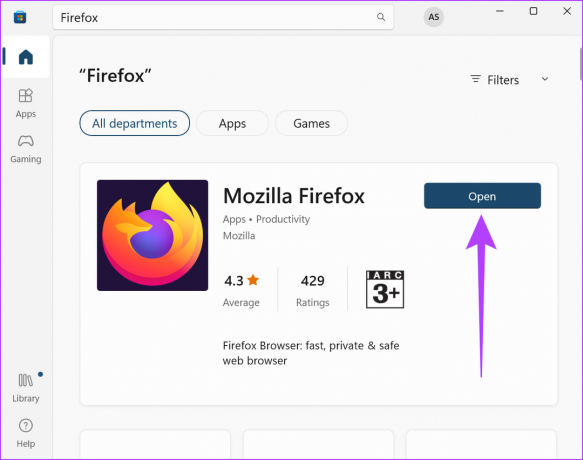
Hvordan oppdatere Firefox på iPhone
Følg disse trinnene for å oppdatere Firefox til den nyeste versjonen på iOS-enheten din.
Trinn 1: Åpne App Store på iPhone
Steg 2: Skriv inn i søkefeltet Firefox, og trykk på Oppdater-knappen ved siden av Firefox.
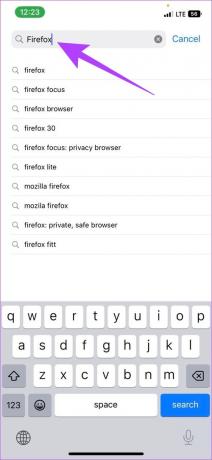

Når oppdateringen er ferdig installert, vil Firefox-nettleseren din være oppdatert.
Slik oppdaterer du Mozilla Firefox på Android-enheter
Det er to måter å oppdatere Firefox-nettleseren for Android-enheten din på. Så her er hvordan du oppdaterer Firefox-nettleseren din ved å bruke begge.
1. Oppdater Firefox fra Google Play Store
Trinn 1: Åpne Google Play Butikk.
Steg 2: Skriv inn i søkefeltet Firefox og trykk enter.
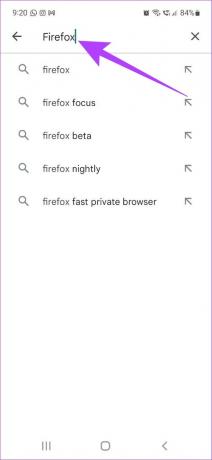
Trinn 3: Når appsiden åpnes, trykker du på Oppdater.

Når oppdateringen er ferdig, lukker du appen. Firefox-nettleseren er nå oppdatert.
2. Oppdater Firefox uten Google Play Store
En annen måte å installere Firefox-nettleseroppdateringene på er uten å bruke Google Play Stores tjenester. Du kan installere de nyeste Firefox-nettleseroppdateringene ved å bruke pålitelige APK-kilder som APK-speil. Etter å ha lastet ned filen fra kilden, kan brukere ganske enkelt gi de nødvendige tillatelsene og installere AKP-filen. Du kan også henvise til vår veiledning om hva er APK-filer og hvordan du installerer dem trygt på Android-enhetene dine.
Hva gjør jeg hvis Firefox ikke oppdateres
Hvis Firefox ikke klarer å oppdatere, lukker du Firefox-nettleseren og åpner den på nytt. Prøv nå å installere oppdateringene ved å bruke trinnene ovenfor igjen. Hvis problemet vedvarer, kan du prøve å installere oppdateringene etter at du har lukket alle gjeldende apper. Som en siste utvei kan du laste ned nettleseren eller appen på nytt. Mer detaljerte løsninger er også tilgjengelige på Firefox offisielle støtteside.
Vanlige spørsmål for oppdatering av Mozilla Firefox-nettleseren
Nei, brukerdata vil ikke bli slettet hvis Firefox-nettleseren oppdateres.
Når nettleseren starter på nytt, vil vanlige faner gjenopprettes. Faner som er åpne i Inkognito vil imidlertid gå tapt.
Nei. Per nå har ikke Firefox et tilbakestillingsalternativ for oppdateringene.
Å holde nettleseren oppdatert er nå et must
I denne artikkelen kom vi inn på hvordan du oppdaterer Mozilla Firefox på mobil og skrivebord, og hvordan å holde nettlesere oppdatert gjør dem sikrere og mer effektive. Dette stemmer også med nettsteder som stadig oppdaterer algoritmene og funksjonene sine, noe som gjør nettleseroppdateringer til et must for å sikre at nettleseren kjører riktig i det lange løp. Har du flere spørsmål? Del dem i kommentarene nedenfor.
Sist oppdatert 3. desember 2022
Artikkelen ovenfor kan inneholde tilknyttede lenker som hjelper til med å støtte Guiding Tech. Det påvirker imidlertid ikke vår redaksjonelle integritet. Innholdet forblir objektivt og autentisk.


